Net User-Befehl für Administratoren in Windows 10
Der Net User ist ein Befehlszeilentool, das in Windows 10/8/7/Vista verfügbar ist. Mit diesem Tool können Systemadministratoren Benutzerkonten hinzufügen oder ändern oder sogar Benutzerkontoinformationen anzeigen.
Net User command
Mit dem Befehl net user können Sie Benutzerkonten auf Computern erstellen und ändern. Wenn Sie diesen Befehl ohne Befehlszeilenoptionen verwenden, werden die Benutzerkonten für den Computer aufgelistet. Die Benutzerkontoinformationen werden in der Benutzerkontendatenbank gespeichert. Dieser Befehl funktioniert nur auf Servern.
Um das net user command Tool über das WinX-Menü auszuführen, öffnen Sie eine Eingabeaufforderung, geben Sie net user ein und drücken Sie die Eingabetaste. Dies zeigt Ihnen die Benutzerkonten auf dem Computer. Wenn Sie also net user ohne Parameter verwenden, wird eine Liste der Benutzerkonten auf dem Computer angezeigt.
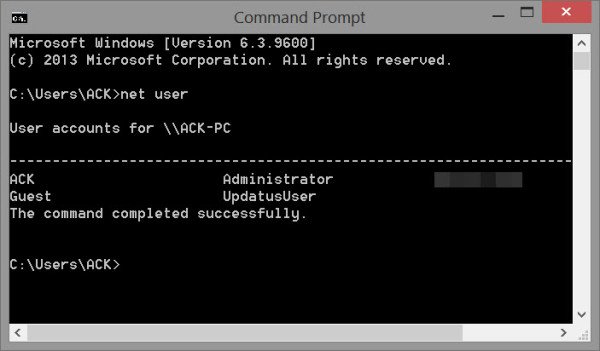
Die Syntax für seine Verwendung lautet:
net user ] net user ]net user ]
Mit net user Mit den entsprechenden Parametern können Sie mehrere Funktionen ausführen. Sie können die folgenden Parameter mit dem Befehl net user verwenden:
- Benutzername ist der Name des Benutzerkontos, das Sie hinzufügen, löschen, ändern oder anzeigen möchten.
- password weist dem Benutzerkonto ein Passwort zu oder ändert es.
- * erzeugt eine Eingabeaufforderung für das Passwort.
- /domain führt den Vorgang auf dem primären Domänencontroller der aktuellen Domäne auf Computern mit Windows NT Workstation aus, die Mitglieder einer Windows NT Server-Domäne sind.
- /add fügt der Benutzerkonten-Datenbank ein Benutzerkonto hinzu.
- /delete löscht ein Benutzerkonto aus der Datenbank der Benutzerkonten.
Net user Change Password
Nehmen wir als Beispiel an, Sie möchten das Passwort eines Benutzers ändern. Um das Kennwort eines Benutzers zu ändern, melden Sie sich als Administrator an, öffnen Sie eine Eingabeaufforderung mit erhöhten Rechten, geben Sie Folgendes ein und drücken Sie die Eingabetaste:
net user user_name * /domain
Sie werden aufgefordert, ein Kennwort für den Benutzer einzugeben. Geben Sie das neue Kennwort ein und wiederholen Sie es später zur Bestätigung erneut. Das Passwort wird nun geändert.
Sie können auch den folgenden Befehl verwenden. In diesem Fall werden Sie jedoch nicht dazu aufgefordert. Das Passwort wird sofort direkt geändert:
net user user_name new_password
Unter vielen solchen Dingen können Sie net user auch verwenden, um:
- Windows-Superadministratorkonto aktivieren
- Zeitlimit für Benutzerkonto festlegen.
Eine ausführliche Lektüre finden Sie unter TechNet.
Leave a Reply